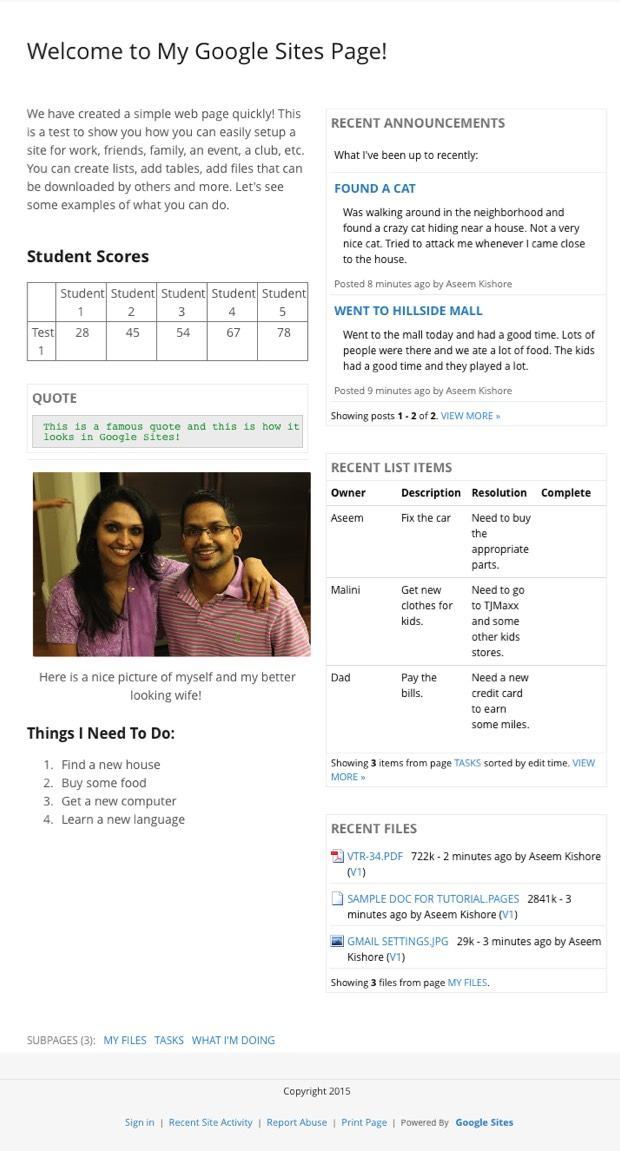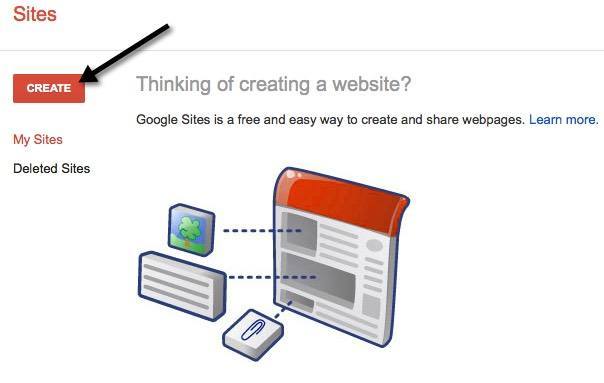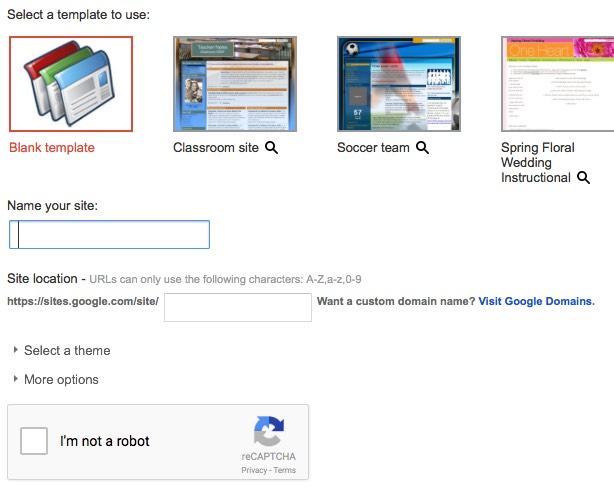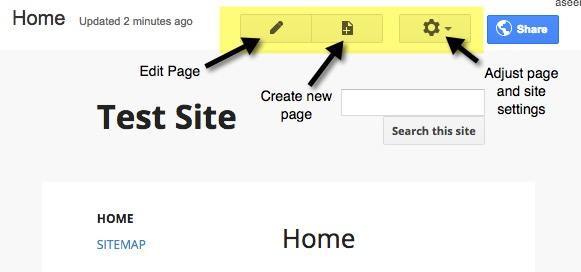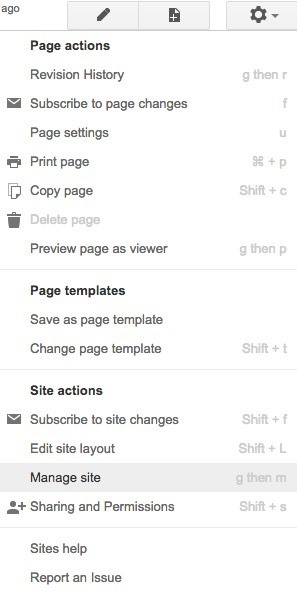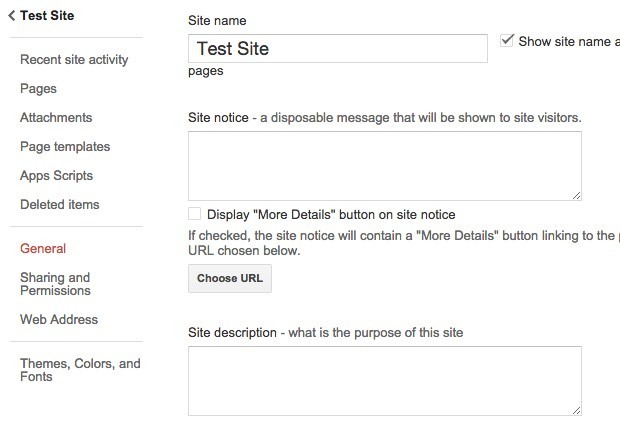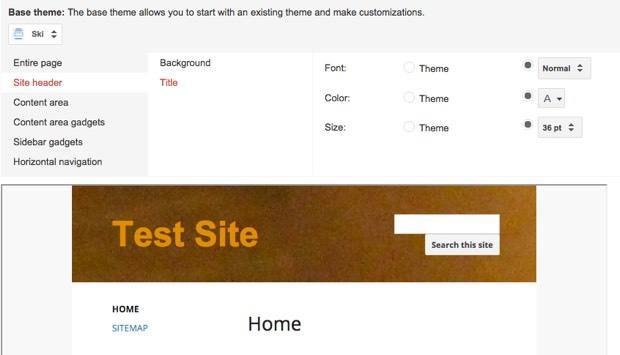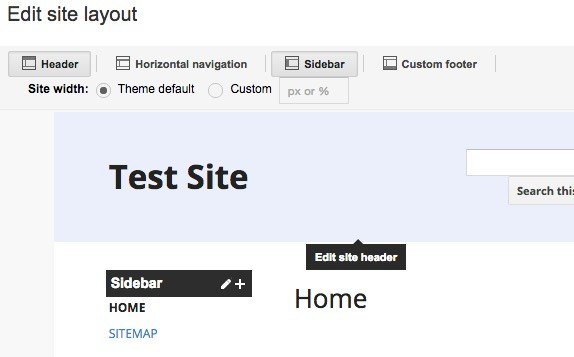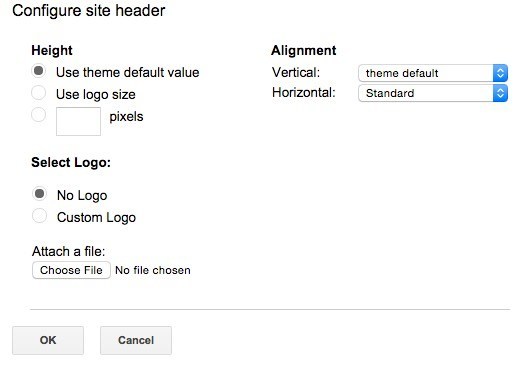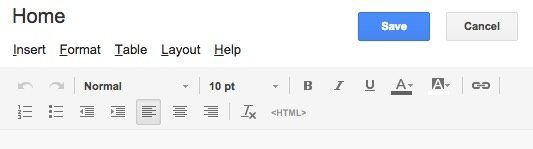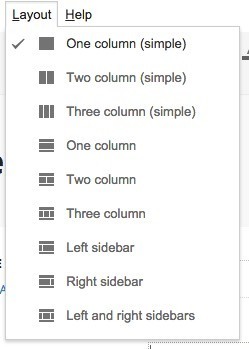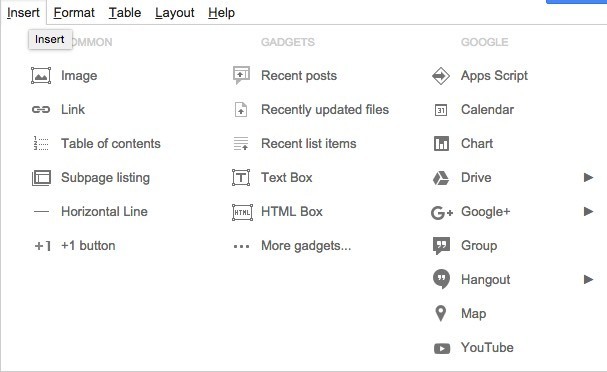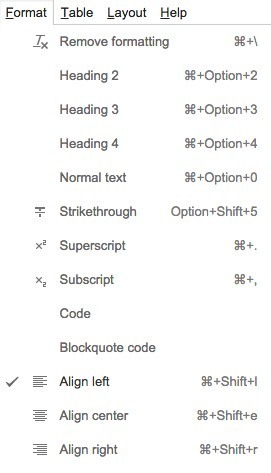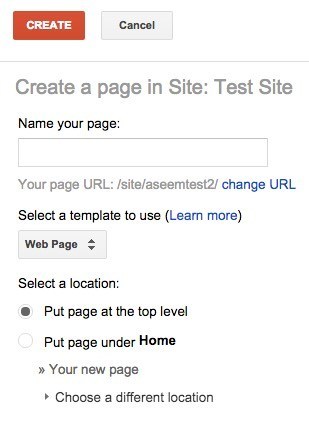Pernah ingin cepat membuat halaman web untuk klub buku lingkungan Anda atau tim olahraga? Atau mungkin halaman pribadi yang dapat Anda bagikan dengan teman dan keluarga Anda untuk acara tertentu seperti pesta pernikahan atau pesta ulang tahun?
Jika Anda melakukan pencarian Google, Anda akan mendapatkan ratusan daftar untuk membuat halaman web langsung menggunakan template, dll, tetapi Anda biasanya harus menghabiskan sedikit uang. Situs-situs tersebut akan memberi Anda situs yang tampak cantik dan mungkin akan benar-benar dapat disesuaikan, tetapi terkadang Anda hanya perlu membuat sesuatu yang super sederhana, Anda tidak peduli seperti apa bentuknya dan Anda tidak ingin menghabiskan satu sen. / p>
Google Sites dapat menyelesaikan masalah itu untuk Anda karena yang Anda butuhkan hanyalah akun Google! Google Sites sudah ada sejak lama, tetapi tidak terlalu dikenal. Alasan utamanya adalah Google hanya memasarkannya kepada pengguna Google Apps for Work, tetapi dapat digunakan oleh siapa saja. Ini adalah contoh situs web yang saya buat dengan Google Sites hanya dalam 45 menit terakhir untuk menulis artikel ini.
Seperti yang Anda lihat, ini adalah halaman web yang sangat sederhana dengan banyak widget yang ditambahkan dalam dua kolom. Tidak ada yang mewah, tetapi ini menyelesaikan pekerjaan untuk situs web keluarga kecil. Juga, jika Anda tahu sedikit coding dan paham teknologi, Anda dapat membuat situs terlihat jauh lebih profesional. Untuk pengguna Google Apps, Anda mendapatkan ruang 10 GB, tetapi untuk pengguna non-aplikasi, Anda hanya mendapatkan 100 MB, jadi ini benar-benar dimaksudkan sebagai situs kecil.
Secara default, situs ini akan memiliki URL dimulai dengan sites.google.com, tetapi Anda dapat dengan mudah menggunakan nama domain khusus jika Anda telah membeli satu atau membeli satu menggunakan Google Domains atau pencatat domain lainnya.
Untuk memulai, buka sites.google.com dan klik tombol Buatuntuk membuat situs web pertama Anda.
Berikan nama situs Anda dan kemudian sesuaikan akhir URL jika Anda suka. Secara default, ini hanya akan menjadi situs / google.com / site / sitename. Anda dapat mengubahnya ke yang lain, tetapi harus unik di antara semua Google Sites yang dibuat di dunia. Jika Anda memilih template kosong, Anda dapat memilih tema juga. Klik tombol Saya bukan robotdan kemudian klik Buatdi bagian atas.
Anda sekarang akan dibawa ke halaman beranda untuk Anda situs baru. Bagian yang penting adalah di bagian atas tempat Anda dapat mengedit halaman saat ini, membuat halaman baru dan menyesuaikan pengaturan untuk halaman dan situs.
Hal pertama yang saya sarankan lakukan adalah mengeklik ikon roda gigi dan kemudian klik tautan Kelola situsdi bagian bawah.
Di sini Anda dapat mengonfigurasi banyak opsi seperti nama situs, deskripsi situs, halaman arahan, dll. Anda juga dapat mengatur pemberitahuan situs, yang akan memunculkan pesan untuk semua pengunjung situs web. Jika Anda mau, Anda dapat mengonfigurasi Google Analytics dan Google Webmaster Tools di sini juga. Di bagian bawah, ada opsi untuk membuat situs responsif dengan menyesuaikannya untuk ponsel.
Di sisi kiri, Anda juga dapat lihat aktivitas situs terbaru, semua halaman Anda, lampiran yang Anda unggah, templat halaman yang dapat Anda gunakan, skrip aplikasi, berbagi, izin, dan tema / warna / font. Bagian terakhir memungkinkan Anda menambahkan gambar header dan mengubah font, warna dan ukuran untuk teks di berbagai bagian situs seperti area konten, sidebar, navigasi, dll.
Setelah Anda mengonfigurasi pengaturan situs, saatnya untuk memastikan Anda memilih tata letak yang Anda inginkan untuk seluruh situs. Untuk melakukan itu, kembali ke beranda Anda dan kemudian klik ikon roda gigi lagi. Kali ini klik Edit tata letak situs.
Sangat mudah mengubah tata letak situs. Secara default, Headerdan Sidebardipilih dan diaktifkan. Jika Anda ingin menghapus atau menambahkan bagian, cukup klik pada tombol yang sesuai di bagian atas. Saat Anda memiliki bagian yang Anda inginkan, Anda dapat mengarahkan mouse ke bagian untuk mengeditnya. Anda juga dapat memilih lebar situs kustom jika Anda suka. Misalnya, saat Anda mengeklik tajuk, Anda akan mendapatkan semua opsi tajuk yang dapat Anda konfigurasikan.
Anda dapat mengeklik bilah sisi untuk memilih apakah Anda menginginkannya di sisi kanan atau kiri situs dan menyesuaikan lebar. Anda dapat mengklik pada footer untuk memilih tautan yang Anda inginkan di sana, dll. Jika Anda memilih untuk menambahkan footer khusus, Anda dapat menyisipkan gambar, tabel, dll. Untuk halaman contoh saya yang ditunjukkan di atas, saya menyingkirkan sidebar dan header .
Setelah dua item ini selesai, saatnya untuk mulai mengedit dan membuat halaman. Sebelum kita masuk ke itu, ada satu lagi konsep yang harus dipahami. Di Google Sites, Anda dapat membuat empat jenis halaman: Halaman Web, Pengumuman, Lemari Arsipdan Daftar. Halaman beranda diatur ke halaman web sebagai standar.
Halaman Pengumumanadalah halaman blog dengan kiriman yang tercantum dalam urutan kronologis. Laman Lemari Arsipmemungkinkan Anda mengunggah file dan akan mencantumkannya di halaman. Halaman Daftarmemungkinkan Anda membuat daftar item dan menampilkannya dalam format tabel. Anda dapat mengubah templat untuk laman kapan saja dengan mengeklik ikon roda gigi saat berada di laman dan memilih Ubah templat laman.
Sekarang kembali ke laman beranda Anda dan klik pada ikon pensil kecil di bagian atas untuk mengedit halaman. Anda akan melihat menu baru di bagian atas halaman.
Secara default, tata letak halaman baru diatur ke
Di halaman contoh saya, saya memilih Dua kolom (sederhana) . Sekarang Anda dapat mulai menambahkan barang ke halaman Anda! Untuk menambahkan tabel, klik pada item menu Table dan pilih ukuran tabel Anda dalam hal baris dan kolom. Untuk memasukkan yang lain, klik pada opsi menu Masukkan.
Anda dapat memasukkan semua jenis item seperti gambar tautan, kotak teks, kotak HTML, kalender, bagan, peta, video YouTube, dll. Karena Google Sites dimiliki oleh Google, itu terintegrasi dengan Google Docs, Spreadsheets, Hangouts dan layanan Google lainnya. Di bawah Gadget, Anda akan melihat Post terbaru, Baru-baru ini memperbarui file dan item daftar terbaru.
Anda hanya dapat menambahkannya ke halaman jika Anda sudah membuat Pengumumanhalaman, halaman Lemari Arsipdan halaman Daftar, masing-masing. Di halaman contoh saya yang ditampilkan di bagian atas, ketiga item tersebut ditambahkan di kolom kedua. Saat bekerja dengan teks, Anda dapat mengeklik tab Formatuntuk memilih gaya tajuk yang berbeda, dll.
Catatan bahwa jika Anda ingin menambahkan segala jenis CSS, JavaScript, atau HTML khusus ke halaman Anda, Anda harus memasukkan kotak HTML. Anda dapat melihat HTML untuk setiap area konten halaman, tetapi Anda hanya dapat melakukan sedikit pengeditan untuk CSS dan HTML.
Terakhir, Anda dapat membuat halaman baru dengan mengklik Buat Halamantombol yang langsung di sebelah kiri tombol Pengaturan
Memberi Anda halaman nama, pilih template halaman dan kemudian pilih lokasi halaman Anda. Anda dapat membuat halaman tingkat atas atau meletakkannya di bawah halaman yang berbeda.
Yah, itu adalah dasar-dasar untuk membuat halaman web atau situs web sederhana dengan Google Sites. Tidak ada gunanya menulis tentang rumah, tetapi sangat mudah digunakan dan dipelajari. Ini juga gratis, yang bagus. Jika Anda memiliki pertanyaan, jangan ragu untuk mengirim komentar. Selamat menikmati!